25_26.pdf – Lexibook IG300BB User Manual
Page 14
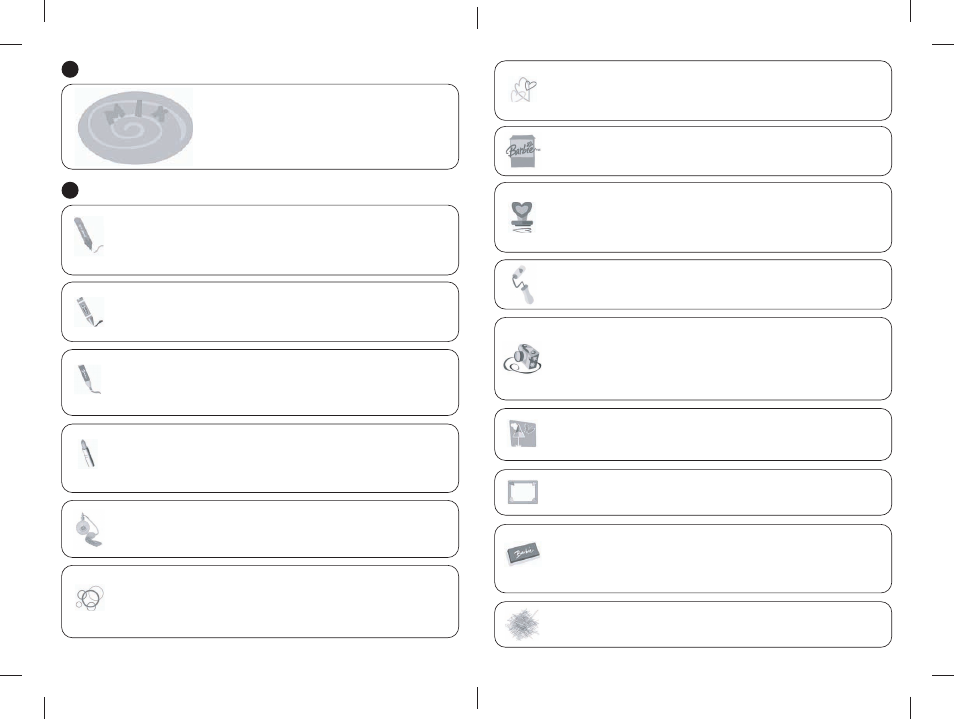
ES5
ES6
Mezcla de colores
5
Para mezclar 2 ó 3 colores pulsa repetidamente en los 2 ó 3
colores que quieras mezclar. Pulsa luego con el rotulador
digital sobre el botón de mezcla situado a la derecha de la
paleta de mezcla, trazando círculos para “mezclar” los
colores.
Elección de una herramienta de dibujo
6
Lápiz
Esta herramienta funciona como un lápiz normal. Utilizando el rotulador digital,
pulsa sobre esta herramienta para seleccionarla. Nota : Con esta herramienta es
posible mezclar varios colores.
Neón
Es un lápiz destellante. Utilizando el rotulador digital, pulsa sobre esta herramienta
para seleccionarla. Nota : Con esta herramienta es posible mezclar varios colores.
Marcador grueso
Marcador de línea gruesa. Utilizando el rotulador digital, pulsa sobre esta
herramienta para seleccionarla. Nota : Con esta herramienta es posible mezclar
varios colores.
Barra de labios mágica
iEsta es la herramienta para hacer marcas de labios! Utilizando el rotulador digital,
pulsa sobre esta herramienta para seleccionarla. Nota : Con esta herramienta es
posible mezclar varios colores.
Spray mágico
Utilizando el rotulador digital, pulsa sobre esta herramienta para seleccionarla.
Círculo
Pulsa varias veces para elegir entre los tamaños de círculos disponibles. Una vez
seleccionado el tamaño, pulsa en el área de dibujo para colocar el círculo.
Corazones
Pulsa varias veces para elegir entre los tamaños de corazones disponibles. Una
vez seleccionado el tamaño, pulsa en el área de dibujo para colocar el corazón.
Menú principal
Pulsa en este icono para volver al menú de selección de actividad.
Sello mágico
Pulsa varias veces para elegir entre las diferentes animaciones disponibles. Hay 69
diseños diferentes. Una vez seleccionada la animación, pulsa en el área de dibujo
para colocarla.
Dibujo
Utilizando el rotulador digital, pulsa sobre esta herramienta para seleccionarla.
Cámara fotográfica
Pulsa sobre el icono de sello para seleccionar el área que quieres copiar (pulsando
varias veces puedes modificar el tamaño de esta área). Pulsa entonces sobre el
icono de la cámara para reproducir el área copiada (pulsando varias veces puedes
modificar el tamaño de esta área).
Fondo gráfico
Pulsa varias veces en esta herramienta para elegir entre los fondos gráficos.
Marco
Para cambiar el marco de tu dibujo.
Borrador
Pulsa varias veces en esta herramienta para elegir entre los diferentes tamaños de
borrador. Una vez seleccionado el tamaño, pulsa en el área de dibujo para borrar
los objetos.
Papelera
Pulsa sobre el icono de la papelera para borrar el dibujo actual.
